台式电脑自带的麦克风在哪里
更新时间:2024-04-12 14:55:30作者:yang
在现代的台式电脑中,通常会配备一个内置的麦克风,用于语音输入和通话等功能,但是许多用户可能并不清楚这个麦克风的具体位置以及如何打开使用。在Win10系统中,内置麦克风可以通过简单的设置来打开,并且可以调节其音量和灵敏度,以达到更好的录音效果。接下来我们将介绍一些简单的方法来找到和打开Win10系统中的内置麦克风。
具体方法:
1.首先在电脑上打开运行【控制面板】程序

2.在控制面板界面中找到并点击【声音】设置
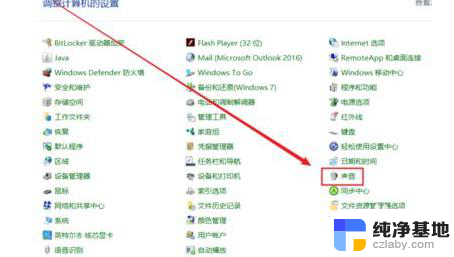
3.在【声音】弹窗中切换至【录制】选项卡
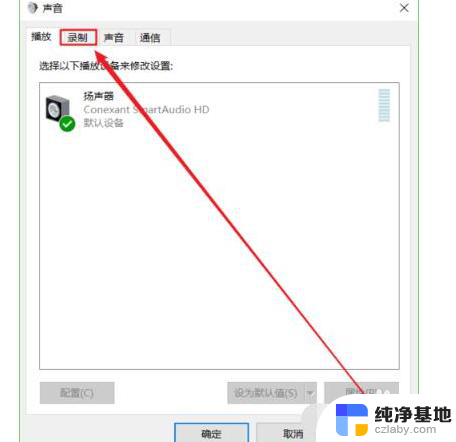
4.如果页面下方显示【未安装音频设备】,右键点击页面。选择单击【显示禁用设备】
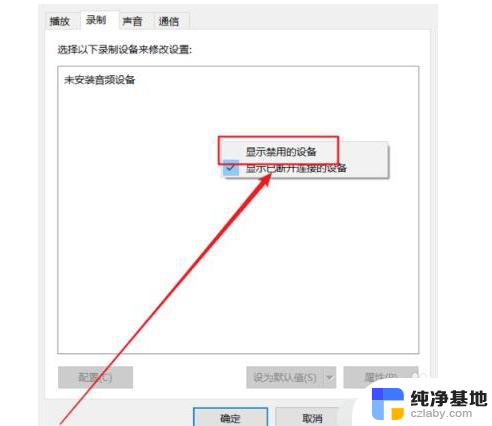
5.显示麦克风被禁用的话,右键点击麦克风,单击【启动】
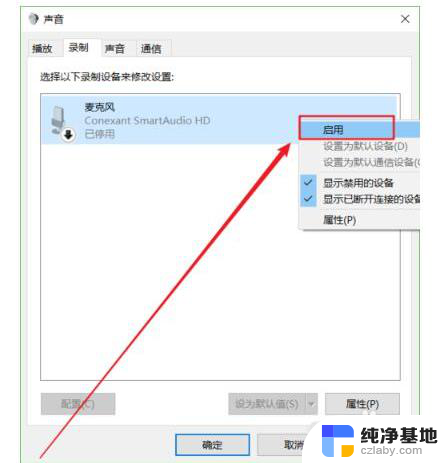
6.最后在页面的底部点击【确定】按钮,逐步关闭之前打开的页面即可
以上就是关于台式电脑自带的麦克风在哪里的全部内容,如果有遇到相同情况的用户,可以按照小编的方法来解决。
- 上一篇: 笔记本可以多声卡同时用吗
- 下一篇: win10扩展屏幕鼠标过不去
台式电脑自带的麦克风在哪里相关教程
-
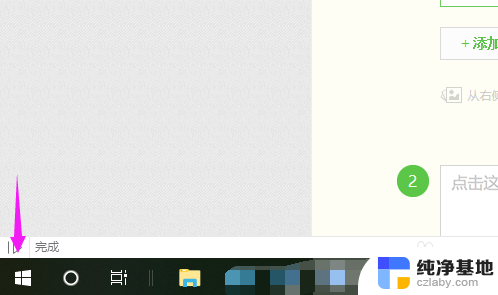 麦克风的开启键在哪
麦克风的开启键在哪2024-02-05
-
 笔记本电脑自带麦克风无法找到输入设备
笔记本电脑自带麦克风无法找到输入设备2024-03-01
-
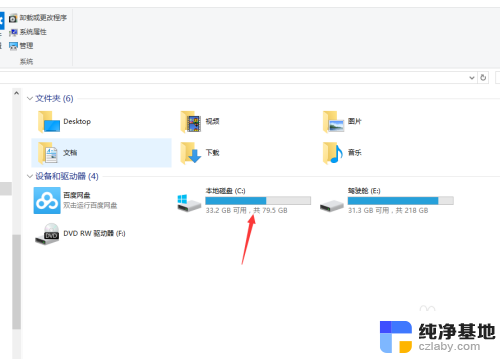 电脑自带的图片在哪里
电脑自带的图片在哪里2023-11-21
-
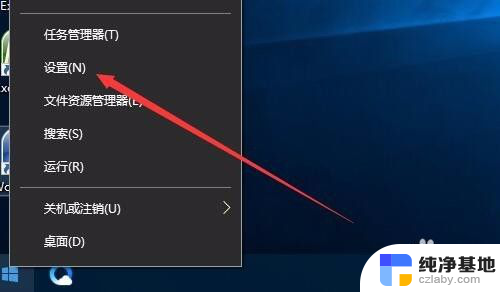 win10麦克风静音在哪取消
win10麦克风静音在哪取消2024-02-01
win10系统教程推荐